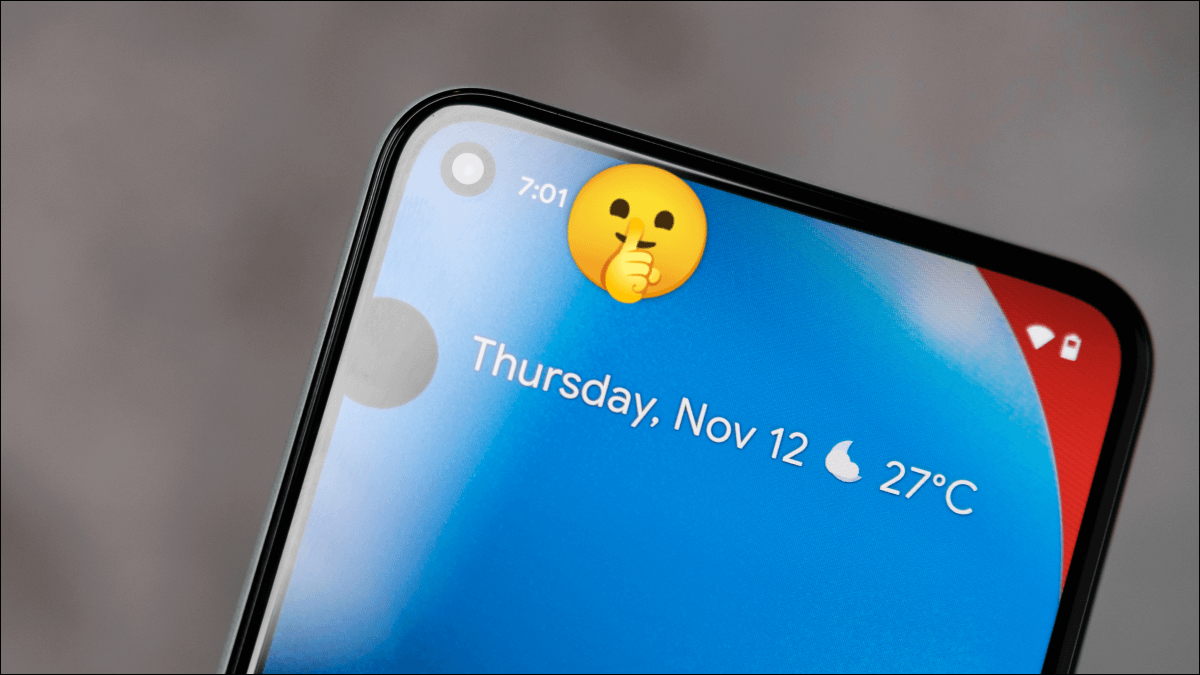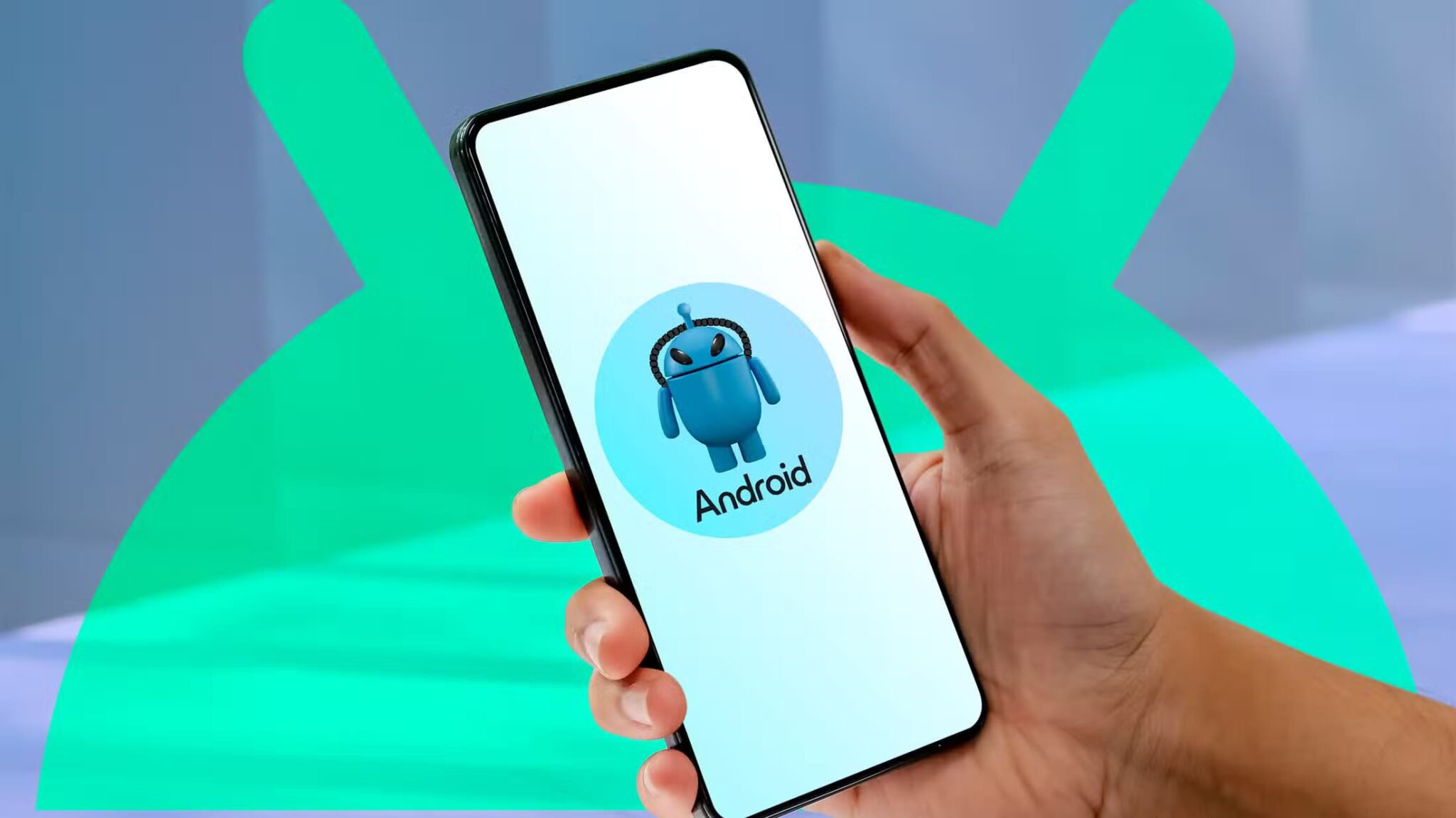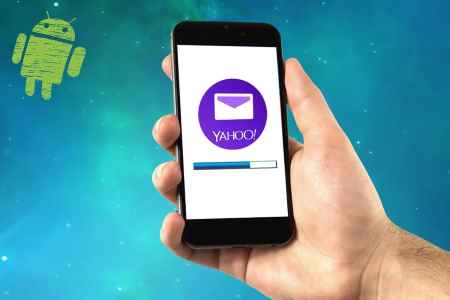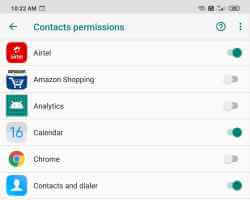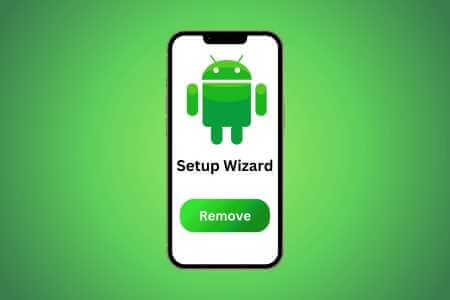Připravit vybití baterie Služby Google Play jsou do jisté míry nesprávné označení, protože je to často způsobeno aplikacemi a funkcemi třetích stran, které využívají funkce, jako je poloha, metriky, Wi-Fi atd., které služby zpracovávají. Používání těchto funkcí se odráží ve využití baterie služeb. Sestavili jsme spoustu řešení, která by vám měla pomoci vyřešit vybití baterie a vrátit služby Play do normálu.

Jak zjistit vybíjení baterie Služeb Google Play v systému Android
Abyste zjistili, zda Služby Google Play vybíjí baterii vašeho zařízení Android, nemusíte instalovat další aplikaci.
- Jít do Nastavení a klikněte "Aplikace a oznámení".
- klepněte na "Zobrazit všechny aplikace xx" a přejděte dolů na Služby Google Play Pak na to klikněte.
- klepněte na "pokročilý" Pak se podívejte, co obsahuje "baterie".
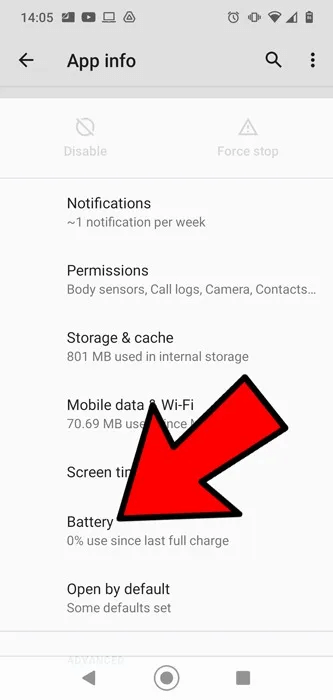
Kolik procent baterie bylo využito od posledního úplného nabití? Pokud spotřebovává více než několik procent vaší baterie (například pokud běží dvouciferně), pak je příliš vysoká a je třeba jednat, abyste problém napravili.
Najděte skutečný zdroj vybíjení baterie
Je toho ale trochu víc, než se na první pohled zdá, protože Služby Google Play samy o sobě nevybíjí baterii. Jak jsme se dotkli dříve, jsou to další aplikace, které komunikují se službami Google Play – přístup k poloze, Wi-Fi, datům, běh na pozadí – které způsobují odliv.
Jakmile tedy zjistíte, že Služby Google Play vybíjí baterii, měli byste nejprve zavolat, abyste zjistili, které aplikace skutečně způsobují vybíjení baterie.
Aplikací na to bylo poměrně dost, ale některé se propadly až na okraj světa. BetterBatteryStats byl svého času jedním z nejlepších, ale již není k dispozici v Obchodě Play, zatímco kdysi populární Greenify nebylo několik let aktualizováno.
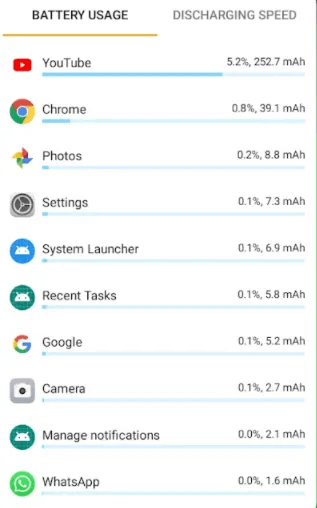
Povoleno pro AccuBattery Získejte všechnu slávu. Chcete-li správně shromáždit data, musíte jej nechat několik týdnů běžet. Jakmile se tak stane, přehledným způsobem zobrazí využití baterie, což vám umožní najít skutečného viníka vybíjení baterie pomocí grafů, seřazených seznamů a podrobných metrik baterie vašeho telefonu.
Vymažte mezipaměť a data Služeb Google Play
První jednoduchá věc, kterou můžete zkusit, je vymazat mezipaměť Služeb Google Play, která je pravděpodobně přeplněná zbytečnými nadbytečnými informacemi, které ji stresují.
Chcete-li to provést, přejděte na stránku "Nastavení -> Aplikace a oznámení -> Zobrazit všechny xx aplikace -> Služby Google Play -> Úložiště a mezipaměť -> Vymazat mezipaměť."
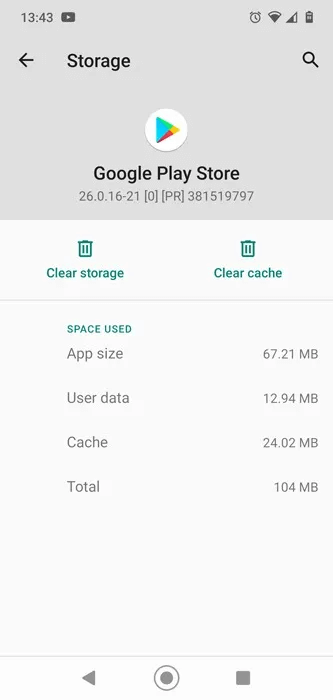
Pokud stále dochází k vybíjení baterie, nejdrastičtějším krokem je vymazání úložiště Služeb Google Play, což bude vyžadovat, abyste se poté znovu přihlásili ke svému účtu Google.
Chcete-li to provést, přejděte na stránku Nastavení -> Aplikace a oznámení -> Zobrazit všechny xx aplikace -> Služby Google Play -> Úložiště a mezipaměť -> Vymazat úložiště.
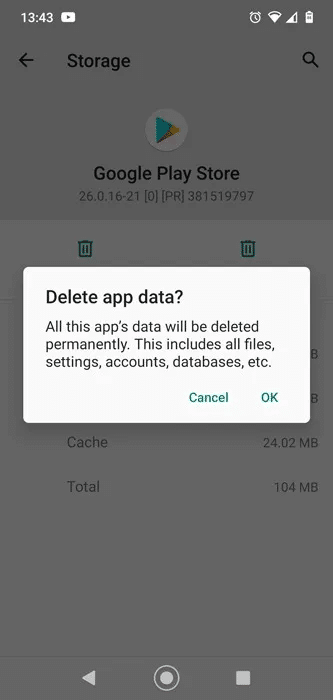
Opravte vybíjení baterie Služeb Google Play vypnutím automatické synchronizace
Pokud máte více než jeden účet připojený ke službám Google Play, může to vysvětlovat problém s vybíjením baterie. Vzhledem k tomu, že Služby Google Play musí na vašem webu vyhledávat nové události ve vaší oblasti, e-maily, oznámení a další, běží neustále na pozadí. Jedná se tedy o větší paměť.
Můžete to vyřešit vypnutím automatické synchronizace pro různé účty, jako je váš e-mail, kalendář a Disk, a také pro aplikace třetích stran, jako je WhatsApp. Zejména váš účet Google spravuje synchronizaci mnoha aplikací.
Chcete-li to provést, přejděte na stránku "Nastavení -> Účty" a poté klepnutím na jednotlivé účty zjistěte, zda je synchronizace zapnutá nebo vypnutá. Uvidíte, když kliknete na Účet Google -> synchronizovat účet, mnoho aplikací se může synchronizovat automaticky. Přemýšlejte o tom, zda potřebujete všechnu tu synchronizaci!
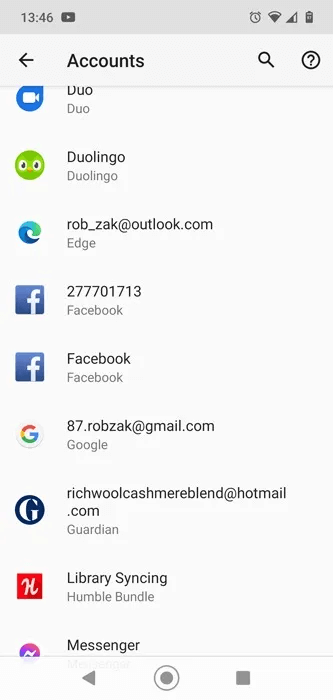
Pokud se objeví fráze "Synchronizace je zapnutá" , klikněte "synchronizace účtu" přejít do této aplikace a ovládat různé možnosti synchronizace pro tuto aplikaci. Je zřejmé, že pokud je pro vás automatická synchronizace pro konkrétní aplikaci velmi důležitá, nechte ji zapnutou a zkuste nejprve vypnout automatickou synchronizaci u méně důležitých aplikací.
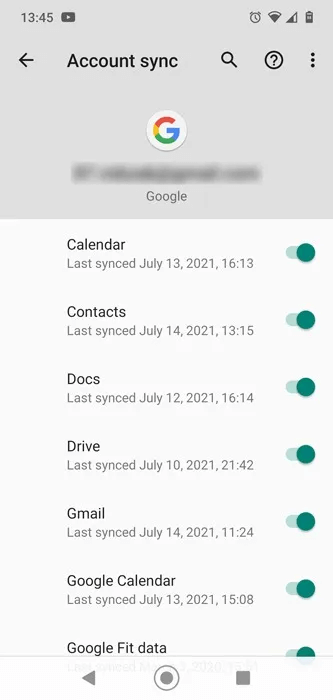
Chyby synchronizace mohou vybíjet baterii
Když se Služby Google Play pokouší synchronizovat data, ale nedaří se to, zjevně dochází k chybám synchronizace. Tyto chyby mohou být důvodem, proč nabíjíte telefon více než dříve. Podívejte se na své kontakty, kalendář a účet Gmail a zjistěte, zda nenajdete nějaké chyby. Pokuste se odstranit všechny emotikony, které můžete mít na kontaktech, protože Google to nemá rád.
Můžete také zkusit odstranit a znovu přidat účty a pokusit se tyto chyby synchronizace opravit. Pomoci může také vypnutí mobilních dat v nastavení zařízení na něco málo přes minutu, ale nezapomeňte je znovu zapnout.
Aplikace se ptá na vaši polohu
Existuje spousta aplikací, které se vás ptají na vaši polohu. Problém je v tom, že když tak učiní, vyžádají si to prostřednictvím služeb Google Play, které pak tyto informace získávají pomocí GPS.
- Otevřeno Aplikace které požadují vaši polohu a vypněte povolení k přechodu na polohu "Nastavení -> Aplikace a oznámení -> [název aplikace] -> Oprávnění."
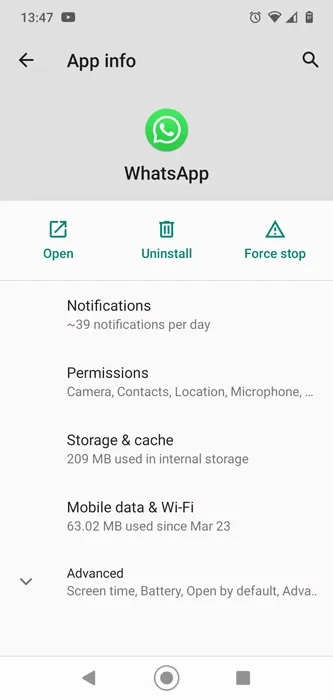
2. Klikněte na posuvník "Umístění" Chcete-li vypnout synchronizaci polohy, která může snížit spotřebu baterie Služby Play.
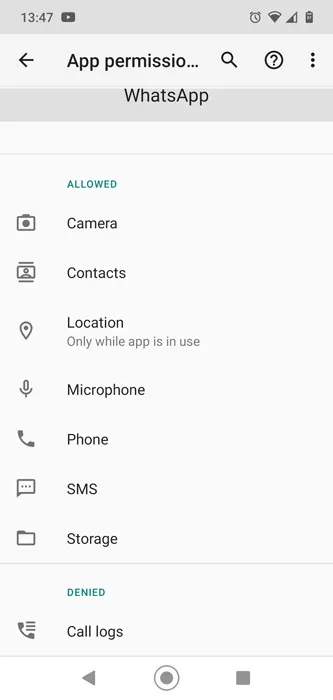
Odinstalujte aktualizace Služeb Google Play
Může to znít trochu divně, ale aktualizace někdy mohou způsobit chybu. Z tohoto důvodu, pokud čelíte vybíjení baterie kvůli Službám Google Play, můžete zkusit odinstalovat aktualizace této služby.
- Jít do Nastavení -> Aplikace a oznámení.
- Lokalizovat Služby Google Play ze seznamu aplikací.
- Klikněte na tři tečky v pravém horním rohu.
- Lokalizovat "Odinstalovat aktualizace".
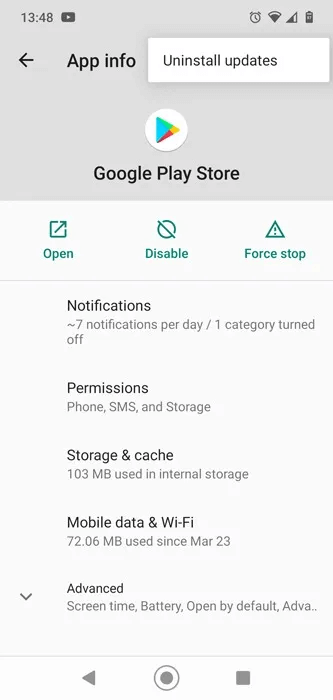
5. Restartujte telefon a zjistěte, zda je to rozdíl.
Nainstalujte starší verzi Služeb Google Play
Někdy nemusí nejnovější verze Služeb Google Play fungovat tak, jak by měla. Pokud od aktualizace Služeb Google Play zaznamenáte zvýšené vybíjení baterie, možná se budete muset vrátit k předchozí verzi Služeb Google Play (alespoň do té doby, než bude nejnovější verze fungovat tak, jak má).
- Chcete-li přejít na nižší verzi Služeb Google Play podle svého výběru, přejděte na výše uvedený tip "odinstalovat aktualizace" pro služby, pak přejděte na .م Služby Google Play في APK Mirror.
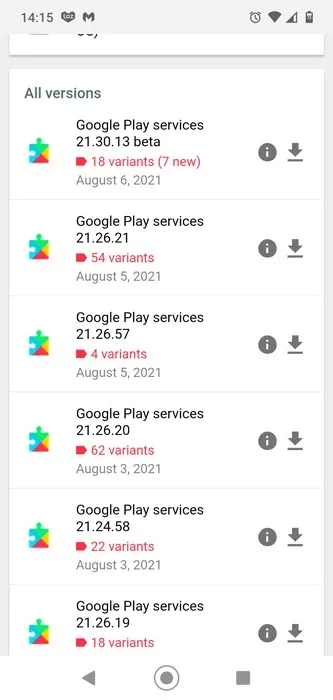
2. Přejděte dolů a klikněte na verzi služeb, jednu nebo dvě verze před nejnovější (zkušební verze ignorujte).
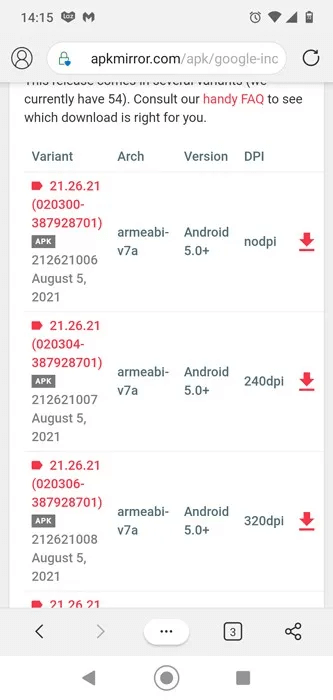
3. Uvidíte, že zde existují desítky variant. Pro stažení správné varianty potřebujete vědět tři věci:
- Architektura SoC vašeho telefonu
- DPI obrazovky vašeho telefonu
- Vaše verze Androidu
4. Verzi systému Android zjistíte na adrese Nastavení -> O telefonu. O dalších věcech se můžete dozvědět na webu jako GSMArena.
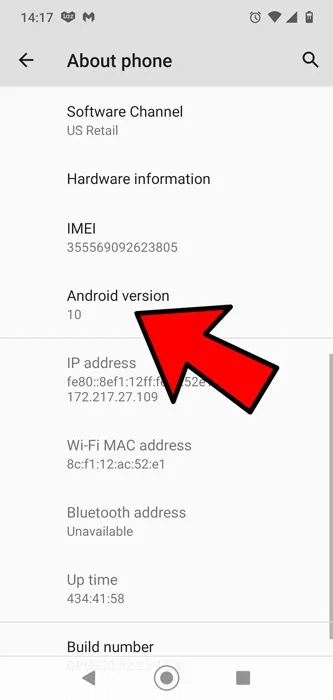
S ohledem na to si stáhněte správný soubor APK pro svůj telefon, v případě potřeby udělte svému prohlížeči povolení ke stažení a poté jej nainstalujte.
Často kladené otázky
Otázka 1. Jak aktualizuji Služby Google Play?
Odpovědět. Chcete-li zkontrolovat aktualizace Služeb Google Play, přejděte na stránku „Nastavení -> Aplikace a oznámení -> Zobrazit všechny aplikace xx -> Služby Google Play.}
Pokud je pro Služby Play k dispozici aktualizace, uvidíte ji na této obrazovce.
Otázka 2. Mohu získat zkušební verzi Služeb Google Play?
Odpovědět. Ano. Pokud si chcete pohrát s nejnovějšími funkcemi Služeb Play a mít přehled o tom, co aplikace nabízí, můžete se stát testerem aplikací pomocí Zaregistrujte se na této stránce.
Otázka 3. Špehují mě Služby Google Play?
Odpovědět. Tak nějak ano, i když to, jak vážně to považujete, závisí na tom, jak se cítíte se shromažďováním dat Googlem, což je velká část MO. Spousta aplikací – od Map přes WhatsApp až po váš telefon – „domácí telefon“ až po Služby Play, abyste věděli, na čem jste. Abyste tomu zabránili, musíte opravdu „odstranit Google“ z telefonu, což zde v tomto prostoru nelze řešit.
Otázka 4: Mohu odstranit Služby Google Play?
Odpovědět. S rootovaným telefonem můžete, ale v tom okamžiku ztratíte přístup k těmto privilegiím Google, jako je Obchod Play, Mapy Google, všechny aplikace Google a také mnoho aplikací třetích stran. V podstatě je to velký závazek – dokonce i volba životního stylu – a ne něco, co by se mělo brát na lehkou váhu.